Visuell og samarbeidsbasert kjøring
Denne artikkelen beskriver hvordan du overvåker DDMRP-utkoblingspunkter, buffersoner, planlagte bestillinger og historikk.
Spor buffere og antall visuelt for en valgt vare
I Microsoft Dynamics 365 Supply Chain Management kan du visuelt spore hvordan buffere, lagerbeholdningsantall og nettoflytnivåer endres over tid for et valgt frigitt produkt. Følg denne fremgangsmåten for å åpne og se gjennom diagrammene.
Gå til Behandling av produktinformasjon > Produkter > Frigitte produkter.
Velg en frigitt vare som er definert som et utkoblingspunkt. (For mer informasjon, se Lagerplassering.)
Gå til Plan-fanen i handlingsruten, og velg deretter Varedekning.
Velg en varedekningspost som oppretter et utkoblingspunkt, på Varedekning-siden. (Denne posten vil vise navnet på en dekningsgruppe som er konfigurert til å opprette utkoblingspunkter.)
Velg Beholdning-fanen. Denne fanen inneholder et diagram som viser hvordan lagerbeholdninger endres over tid, sammen med verdien av lagerbeholdningsnivå som ble registrert for en bestemt periode hver gang hovedplanlegging kjøres. Fanen inneholder også en tabell som viser hvilke av følgende kategorier hver registrerte lagerbeholdning faller inn under:
- Kritisk lav - Mindre enn halvparten av minimumet for perioden.
- Lav - Mellom halvparten av minimum og minimum.
- Gjennomsnittlig tilgjengelig – Mellom minimum og minimum pluss grønn sone.
- Høyere enn gjennomsnittet – Høyere enn gjennomsnittet.
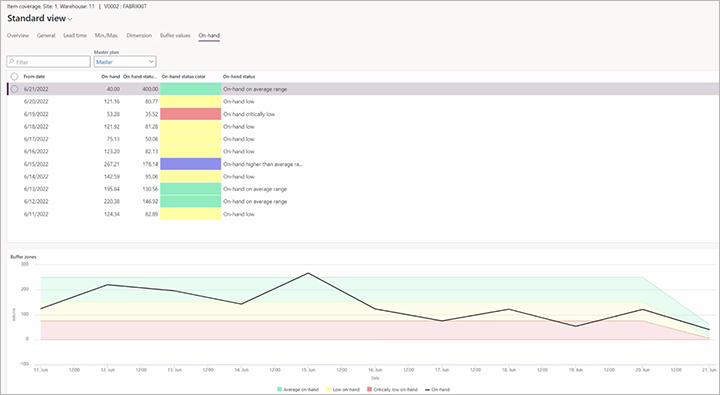
Notat
Fargene som brukes på Beholdning-fanen, representerer andre områder enn de lignende fargene som brukes på Bufferverdier-fanen.
Hvis du vil vise hvordan bufferverdiene endres over tid og hvordan de kan sammenlignes med lagerbeholdnings- og nettoflytnivåer, velger du Bufferverdier-fanen.
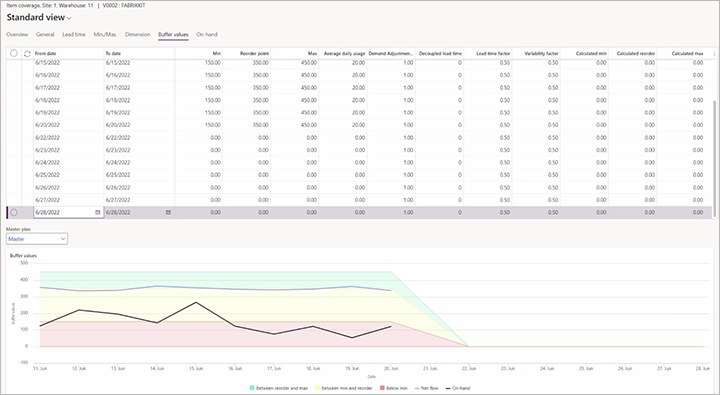
Spor status og planlagte bestillinger for alle utkoblingspunkter
Arbeidsområdet Behovsdrevet MRP inneholder flere verktøy, sammen med KPI-er (nøkkelytelsesindikatorer) og oversikter over statusen til varer med utkoblingspunkter og tilknyttede planlagte bestillinger. Du kan åpne det ved å gå til Hovedplanlegging > Arbeidsområder > Behovsdrevet MRP.
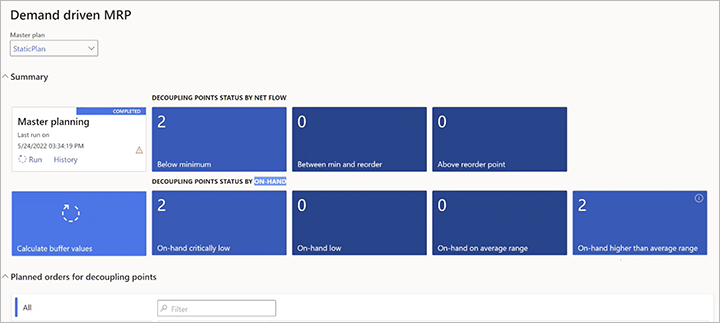
Få oversikt over utkoblingspunkter og planlagte bestillinger
I tillegg til arbeidsområdet Behovsdrevet MRP har Supply Chain Management flere sider der du kan vise informasjon om DDMRP-oppsettet, utkoblingspunkter og planlagte bestillinger. På noen av disse sidene finner du også knapper som er nyttige i handlingsruten, der du kan administrere buffere, kjøre hovedplanlegging og åpne andre relaterte visninger.
- Hvis du vil vise status for utkoblingspunkter etter nettoflytnivå, kan du gå til Hovedplanlegging > Hovedplanlegging > DDMRP > Utkoblingspunktstatus etter nettoflyt.
- Hvis du vil vise status for utkoblingspunkter etter lagerbeholdningsnivå, kan du gå til Hovedplanlegging > Hovedplanlegging > DDMRP > Utkoblingspunktstatus etter beholdning.
- Hvis du vil vise planlagte bestillinger for utkoblingspunkter, kan du gå til Hovedplanlegging > Hovedplanlegging > DDMRP > Planlagte ordrer for utkoblingspunkter.
- Hvis du vil vise utkoblede leveringstider, går du til Hovedplanlegging > Hovedplanlegging > DDMRP > Utkoblet leveringstid.
Bufferverdier for oppryddingsutkoblingspunkt
Over tid vil systemet bygge opp en stor mengde historiske data som er knyttet til pågående bufferberegninger. Disse historiske dataene vil føre til at datavolumet øker, og til slutt kan det påvirke systemets ytelse. Vi anbefaler derfor at du av og til rydder opp i de gamle bufferverdiene for de utkoblingspunkter.
Advarsel
Oppryddingsjobben vil fjerne historiske innstillinger for bufferverdi og historisk informasjon om lagerbeholdning/nettoflyt. Den kan ikke tilbakestilles.
Følg denne fremgangsmåten for å rydde opp bufferverdier for utkoblingspunkter.
Gå til Hovedplanlegging > Hovedplanlegging > DDMRP > Bufferverdier for oppryddingsutkoblingspunkt.
I dialogboksen Bufferverdier for oppryddingsutkoblingspunkt angir du verdier i følgende felter:
- Slett poster som er eldre enn (dager) – Angi alderen på de yngste postene som skal beholdes, i dager. Alle bufferverdiposter for utkoblingspunkter som er eldre enn denne verdien, blir slettet.
- Hovedplan – Velg en hovedplan som inneholder varer som skal påvirkes av denne oppryddingen. Oppryddingen vil gjelde for alle varene i planen etter at Filter-innstillingene du angir i denne dialogboksen, er brukt.
Hvis du vil begrense settet med poster som den satsvise jobben skal kjøres på, går du til hurtigfanen Poster som skal inkluderes, og velger Filter for å åpne dialogboksen Forespørsel. Denne dialogbosen fungerer på samme måte som den fungerer for andre typer bakgrunnsjobber i Supply Chain Management.
Angi hvordan, når og hvor ofte oppryddinger skal utføres, på hurtigfanen Kjør i bakgrunnen. Feltene fungerer på samme måte som de fungerer for andre typer bakgrunnsjobber i Supply Chain Management.
Velg OK for å legge til den nye jobben i en satsvis kø for kjøring.